vivox7plus怎么截屏啊
是vivo X7 Plus多种截屏方法的详细介绍,涵盖基础操作、进阶功能及注意事项,帮助用户根据不同场景灵活选择最适合的方式:
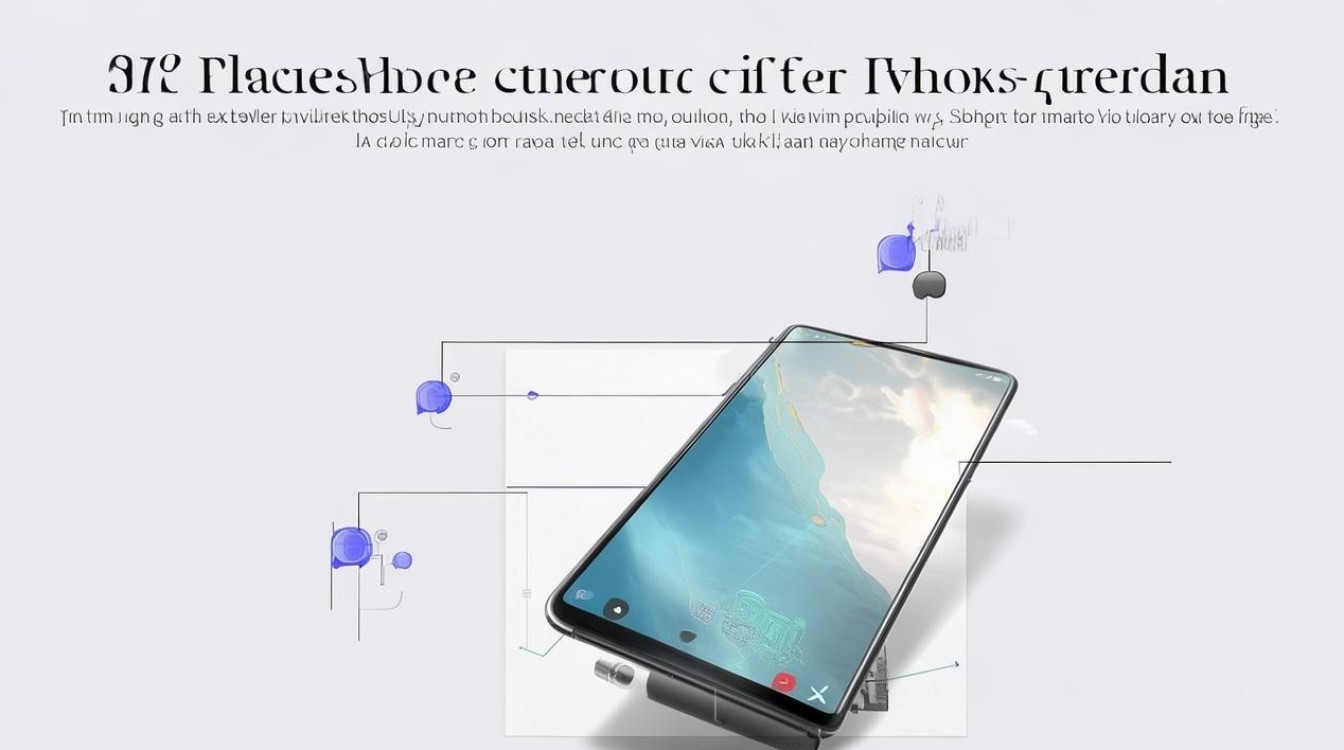
| 方法类型 | 具体步骤 | 适用场景/优势 | 备注(潜在限制) |
|---|---|---|---|
| 物理按键组合 | 同时按住【电源键】+【音量下键】约2秒,听到“咔擦”声或屏幕闪烁即完成截屏 | 通用性强,无需预设设置 | 需双手协调操作;若按键不灵敏可能失败 |
| 手势三指下滑 | 在需要截图的界面,用3根手指同时在屏幕上向下滑动 | 单手操作便捷,动态交互直观 | 默认开启但可关闭(路径见下文);误触风险存在 |
| 超级截屏模式 | 从屏幕底端上滑呼出控制中心 → 点击“超级截屏” → 按需选择形状、涂鸦等功能 | 支持局部裁剪、添加注释等高级编辑 | 功能复杂,适合精细化需求 |
详细操作指南
物理按键截屏(最常用方案)
这是大多数用户的首选方式,操作简单且响应迅速,具体步骤如下:
- 动作要领:打开目标页面后,右手拇指按电源键,中指同步按下音量减小键(左侧实体键),保持压力直至出现提示音或闪光效果。
- 结果验证:截图自动保存至相册,并在左下角短暂显示缩略图,可通过文件管理器进入
手机存储/Screenshots目录查看历史记录。 - 典型错误排查:若无效,检查是否因贴膜阻碍按键接触,或系统版本过旧导致兼容性问题(建议升级至最新固件)。
手势三指下滑截屏
此功能依托于系统的快捷辅助设置,适合追求效率的用户:
- 启用确认:进入【设置>快捷与辅助>超级截屏>手势截屏】确保开关已打开。
- 执行过程:将手掌立起,食指、中指、无名指并拢贴合屏幕,垂直向下快速滑动,注意避免倾斜导致识别失败。
- 个性化调整:同一菜单下可修改手势灵敏度及触发区域范围,适应不同握持习惯。
超级截屏深度应用
当基础截屏无法满足需求时,该模式提供更专业的解决方案:
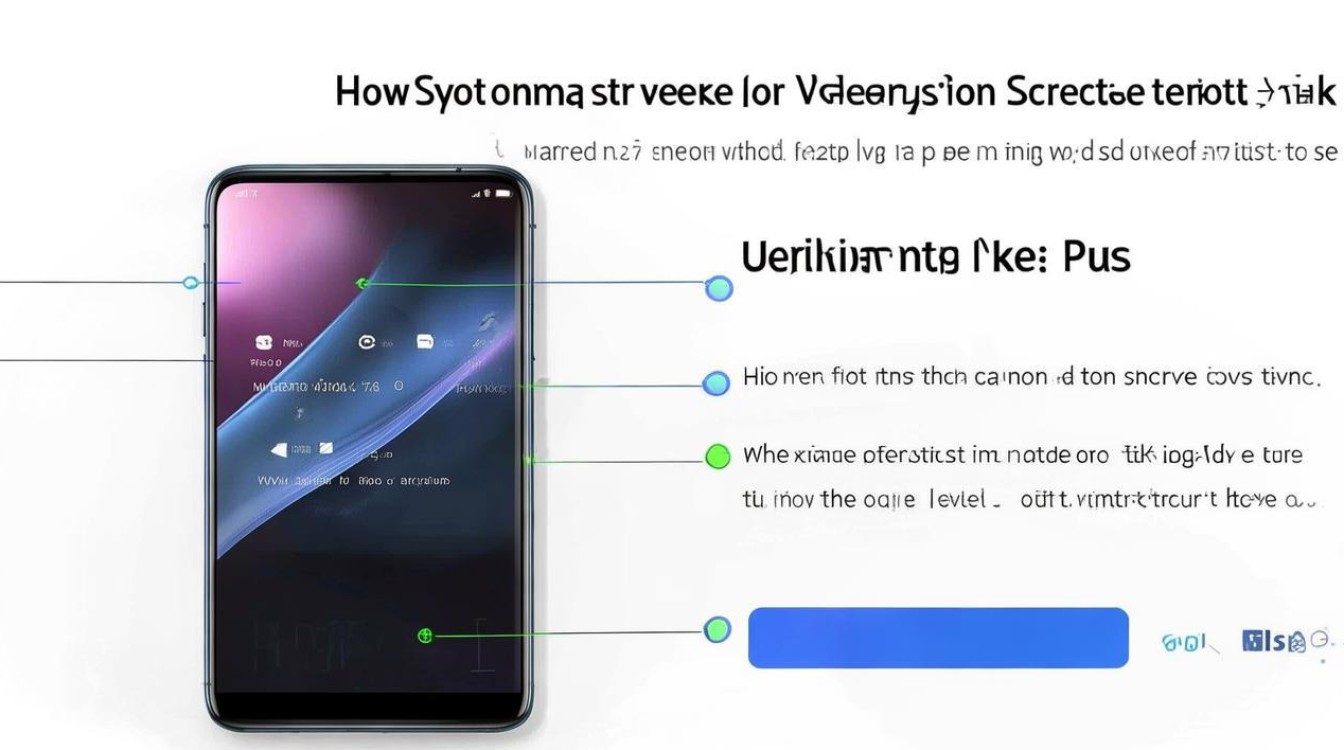
- 启动入口:从屏幕底部边缘向上滑动调出快捷面板,找到并点击图标为“超级截屏”。
- 核心特性:包括自由选定截取范围(矩形、圆形、不规则多边形)、实时手写批注、马赛克遮盖敏感信息等,分享聊天记录时可局部打码保护隐私。
- 进阶技巧:长按时还能录制GIF动图或滚动截图长网页/文档,大幅提升信息传递效率。
常见问题答疑(FAQs)
Q1: 如果上述所有方法都失效怎么办?
A: 优先重启手机排除临时故障;若依旧异常,备份数据后携带设备前往官方服务中心检测硬件模块(如触摸屏驱动芯片),尝试清除缓存分区也可能修复软件级冲突。
Q2: 如何查看已保存的截图文件?
A: 默认路径为内部存储的Pictures/Screenshots文件夹,也可通过相册应用直接访问,这里会按时间顺序排列所有截图缩略图,点击即可放大预览或分享至社交平台,部分第三方管理工具还支持按日期批量导出到电脑端。
vivo X7 Plus提供了多样化的截屏方案,用户可根据实际需求和使用习惯自由选择,无论是快速捕捉瞬间画面,还是进行精细化编辑分享,都能找到合适的操作
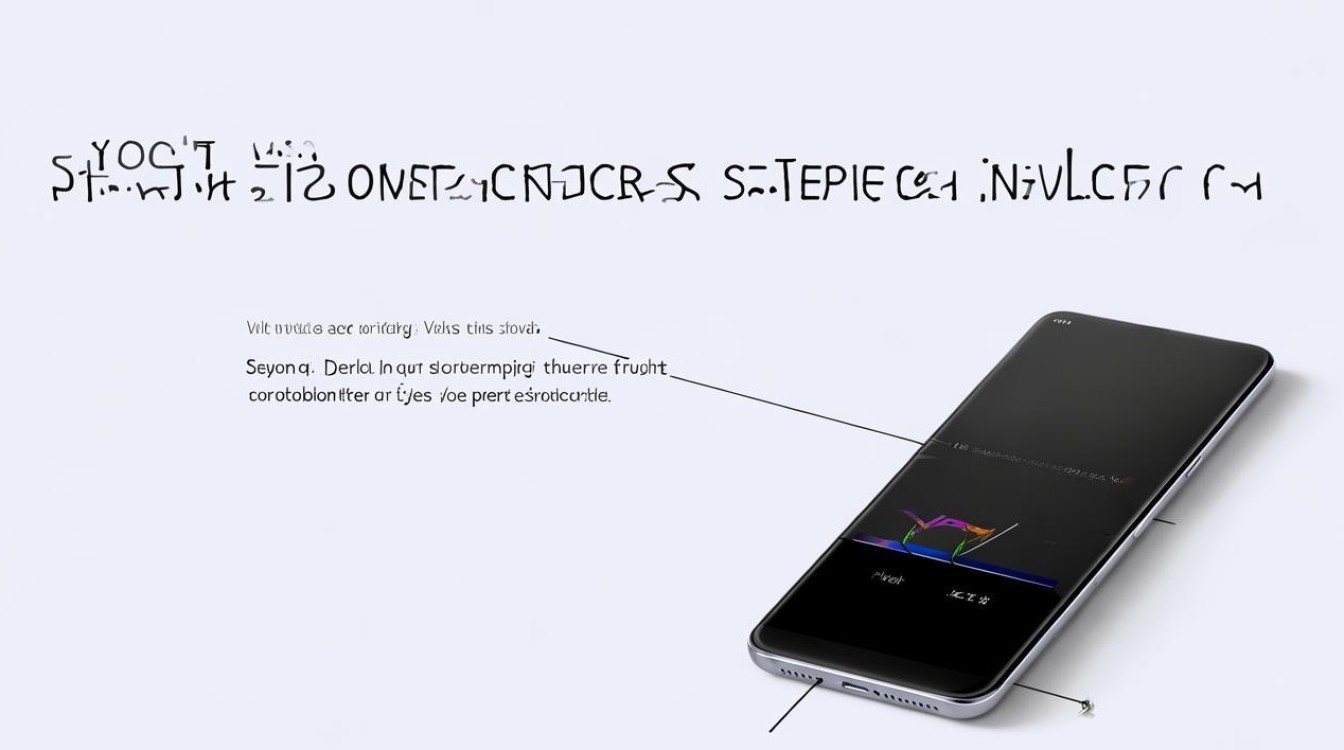
版权声明:本文由环云手机汇 - 聚焦全球新机与行业动态!发布,如需转载请注明出处。












 冀ICP备2021017634号-5
冀ICP备2021017634号-5
 冀公网安备13062802000102号
冀公网安备13062802000102号